سؤال
المشكلة: كيفية إصلاح Lost Ark لا يتم تشغيله على نظام Windows؟
مرحبًا. لقد قمت مؤخرًا بتثبيت Lost Ark من Steam ، لكنني علقت في شاشة تحميل عندما أحاول تشغيله. لماذا فشل في البدء؟
إجابة محلولة
Lost Ark هي لعبة أدوار خيالية متعددة اللاعبين عبر الإنترنت أصبحت ثاني أكثر الألعاب التي يتم لعبها على Steam خلال أربع وعشرين ساعة من الإصدار. يجد العديد من المستخدمين اللعبة ممتعة ويثنون على الرسومات وتصميم العالم. تخلق القصة تجربة غامرة ، ويقال إن قدرات تخصيص الشخصية مثيرة للإعجاب.
ومع ذلك ، واجه بعض اللاعبين مشكلات عند محاولة تشغيل اللعبة على Windows. أبلغ اللاعبون أنهم عالقون في شاشة التحميل. قد يكون هذا مزعجًا جدًا للمستخدمين المتحمسين الذين يرغبون في تجربة الألعاب المثبتة حديثًا. لا يبدو أن المشكلة تختفي منذ إصدار اللعبة.
قد يكون سبب عدم تشغيل Lost Ark على مشكلة Windows هو أشياء مختلفة. لقد كتبنا سابقًا عن ألعاب أخرى لم يتم إطلاقها ، مثل فيفا 22، لذلك لا ينبغي أن تكون هذه مشكلة في نهاية Lost Ark. إذا كان لديك برنامج أمان تابع لجهة خارجية ، فمن الممكن أن يكون قد حظر اللعبة. برنامج تشغيل رسومات قديم[1] وإصدار Windows يمكن أيضًا أن يكون السبب وراء الخطأ.
في هذا الدليل ، ستجد 9 خطوات يمكن أن تساعدك في إصلاح Lost Ark الذي لم يتم تشغيله على Windows. إذا كنت ترغب في تجنب عملية استكشاف الأخطاء وإصلاحها المطولة ، فيمكنك أيضًا استخدام أداة صيانة مثل Reimageغسالة ملابس ماك X9 يمكنه إصلاح معظم أخطاء النظام ، الموت الزرقاء ،[2] الملفات التالفة والتسجيل[3] مسائل. خلافًا لذلك ، تابع الخطوات الموضحة أدناه بعناية.
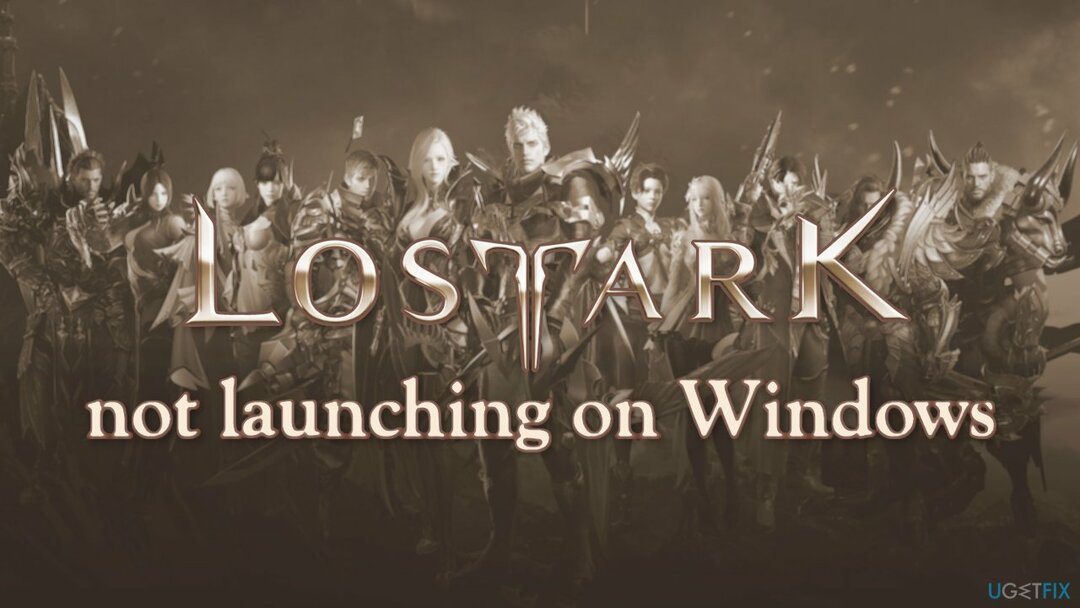
طريقة 1. تحقق من الحد الأدنى من المتطلبات
لإصلاح النظام التالف ، يجب عليك شراء الإصدار المرخص من Reimage Reimage.
| نظام التشغيل | Windows 10 (64 بت) |
| المعالج | Intel i3 أو AMD Ryzen 3 |
| الرامات " الذاكرة العشوائية في الهواتف والحواسيب " | 8 جيجا |
| بطاقة مصورات | NVIDIA GeForce GTX 460 / AMD HD 6850 |
| ديريكتكس | الإصدار 9.0c |
| شبكة الاتصال | اتصال واسع النطاق عالي السرعة |
| تخزين الأقراص الصلبة | 50 جيجا |
الطريقة الثانية. قم بتشغيل Lost Ark Game كمسؤول
لإصلاح النظام التالف ، يجب عليك شراء الإصدار المرخص من Reimage Reimage.
- انقر بزر الماوس الأيمن فوق ملف LostArk.exe الاختصار وانقر على ملكيات اختيار
- اذهب إلى التوافق علامة التبويب وانقر فوق شغل هذا البرنامج كمسؤول
- انقر الآن على يتقدم وثم نعم
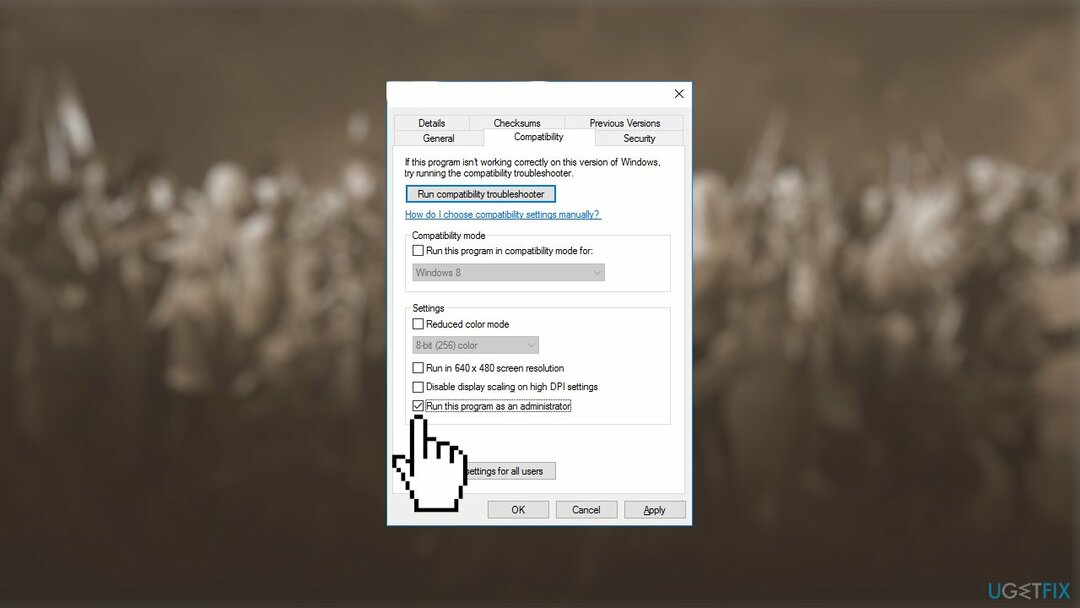
الطريقة الثالثة. تحديث ويندوز
لإصلاح النظام التالف ، يجب عليك شراء الإصدار المرخص من Reimage Reimage.
- افتح قائمة ابدأ واكتب إعدادات
- أختر التحديث والأمان وثم تحديث ويندوز
- انقر على تحقق من وجود تحديثات زر وقم بتثبيت التحديثات المتاحة
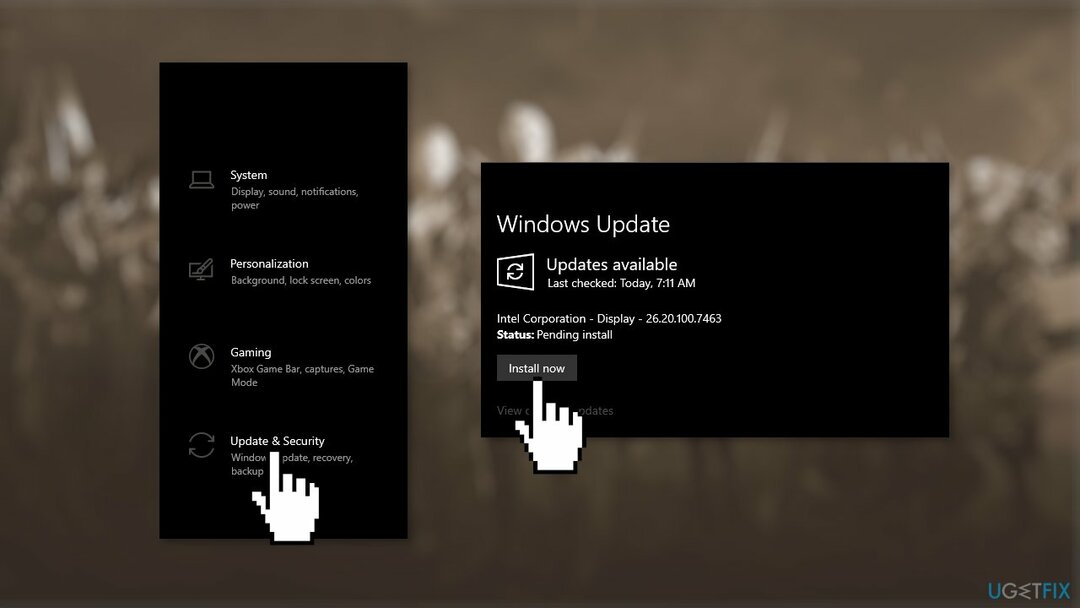
الطريقة الرابعة. إصلاح أو التحقق من ملفات اللعبة
لإصلاح النظام التالف ، يجب عليك شراء الإصدار المرخص من Reimage Reimage.
إذا كانت اللعبة نفسها تالفة ، فقد يؤدي ذلك أيضًا إلى تعطل عند بدء التشغيل أو تعطل منتصف اللعبة مع Lost Ark. فيما يلي خطوات فحص وإصلاح الملفات التالفة على Steam.
- قم بتشغيل ملف بخار زبون
- من مكتبة، انقر بزر الماوس الأيمن فوق تابوت مفقود واختر ملكيات
- اذهب إلى ملفات محلية وانقر فوق تحقق من سلامة ملفات اللعبة ...
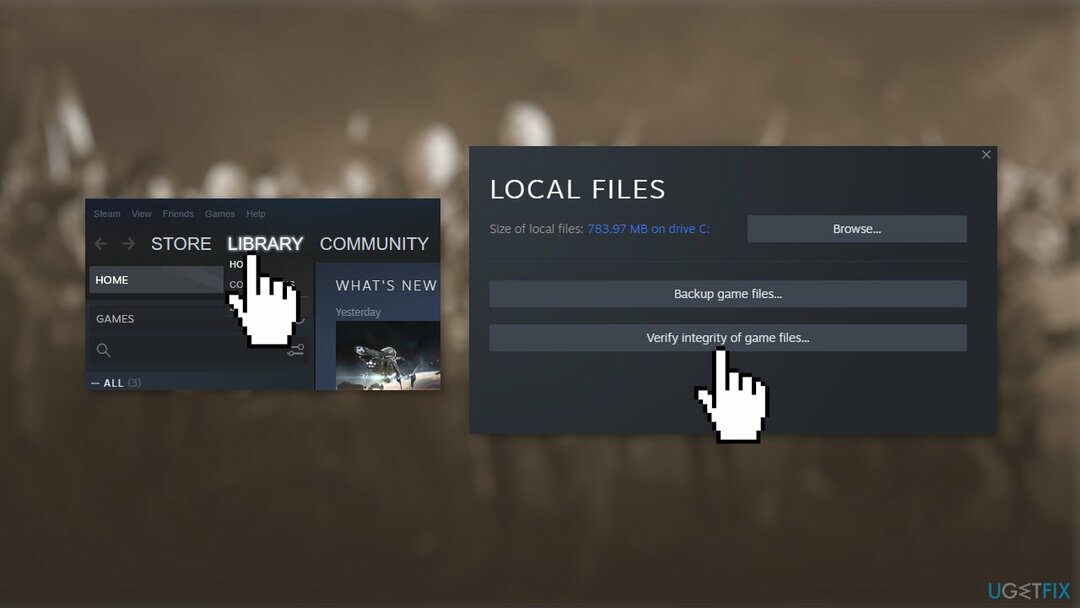
- حاول إطلاق اللعبة
الطريقة الخامسة. تعطيل التراكب
لإصلاح النظام التالف ، يجب عليك شراء الإصدار المرخص من Reimage Reimage.
- انقر فوق بخار وثم إعدادات
- اذهب إلى في اللعبة وإلغاء تحديد المربع قم بتمكين Steam Overlay أثناء اللعب
- يضعط نعم وحاول إطلاق اللعبة
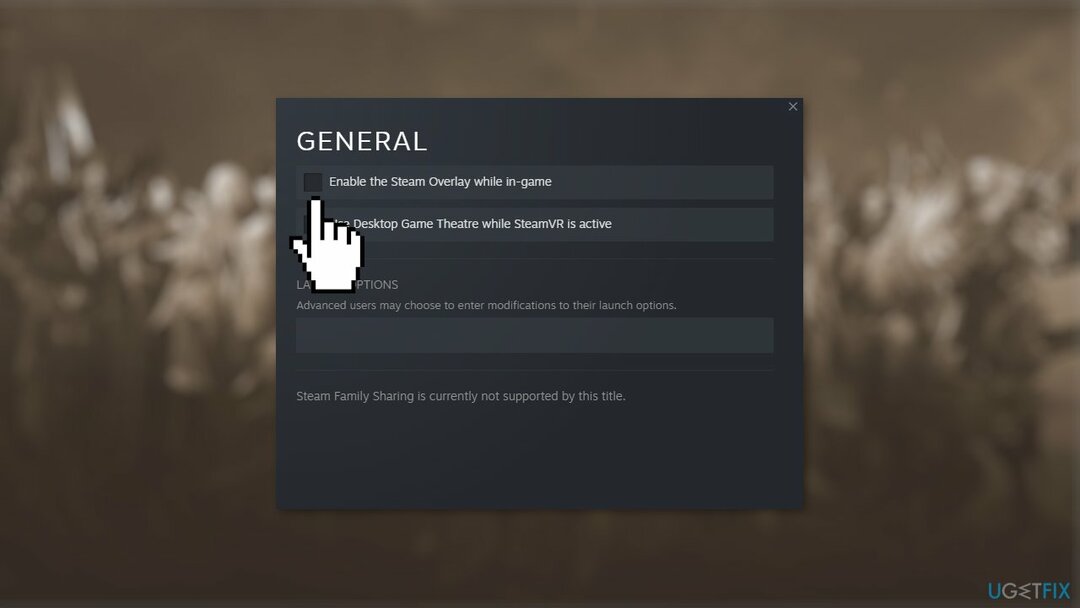
الطريقة 6. قم بتعطيل برنامج مكافحة الفيروسات التابع لجهة خارجية
لإصلاح النظام التالف ، يجب عليك شراء الإصدار المرخص من Reimage Reimage.
إذا كان لديك أي برنامج مكافحة فيروسات تابع لجهة خارجية مثبتًا على نظامك ، فيجب أن تحاول تعطيله ثم إعطاء اللعبة فرصة. في حالة بدء Lost Ark بشكل صحيح مع تعطيل برنامج مكافحة الفيروسات ، سيصبح من الواضح أن سبب المشكلة هو. في مثل هذا السيناريو ، إذا كنت ترغب في الاستمرار في استخدام برنامج مكافحة الفيروسات ، يمكنك ببساطة إدراج عملية Lost Ark في القائمة البيضاء.
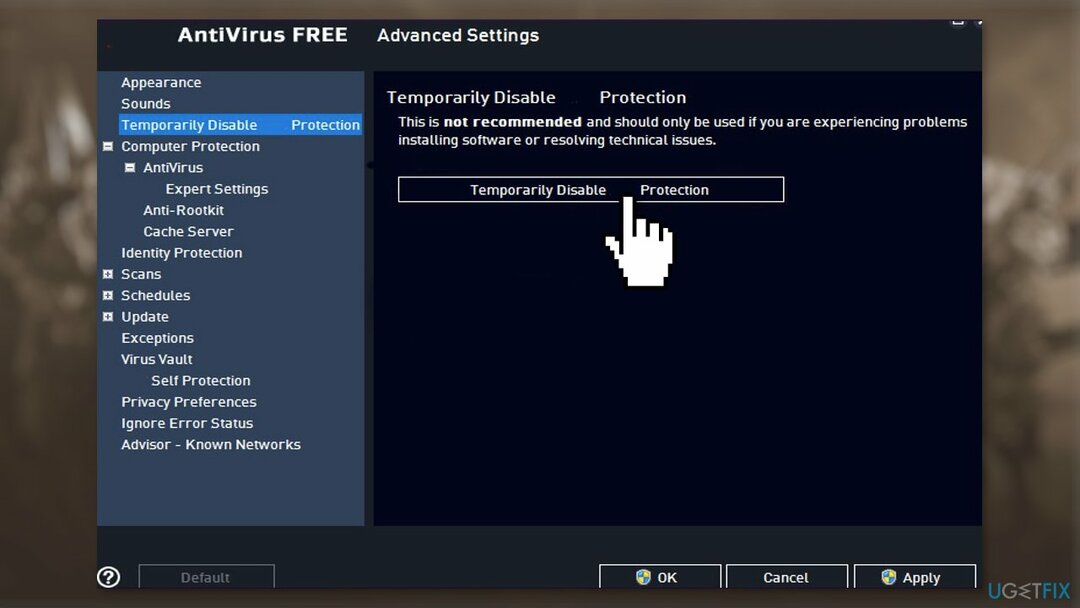
الطريقة 7. قم بتحديث برنامج تشغيل الرسومات
لإصلاح النظام التالف ، يجب عليك شراء الإصدار المرخص من Reimage Reimage.
قد يكون برنامج تشغيل بطاقة الرسومات القديم هو سبب عدم قدرة اللعبة على التشغيل. في هذه الحالة ، يمكنك إصلاحه تلقائيًا باستخدام دريفكس، والتي ستفحص جهاز الكمبيوتر الخاص بك بحثًا عن برامج تشغيل الأجهزة المفقودة والقديمة. أو يمكنك تحديث برنامج تشغيل الشبكة إلى أحدث إصدار يدويًا:
- اضغط على قائمة البدأ واكتب مدير الجهاز
- ابحث عن إدخال في القائمة مرتبط ببطاقة الرسومات الخاصة بك ؛ يمكن ان تكون الرسومات ، وحدة تحكم VGA القياسية, إنتل جرافيكس, AMD راديون, نفيديا غيفورسي، أو اسم آخر
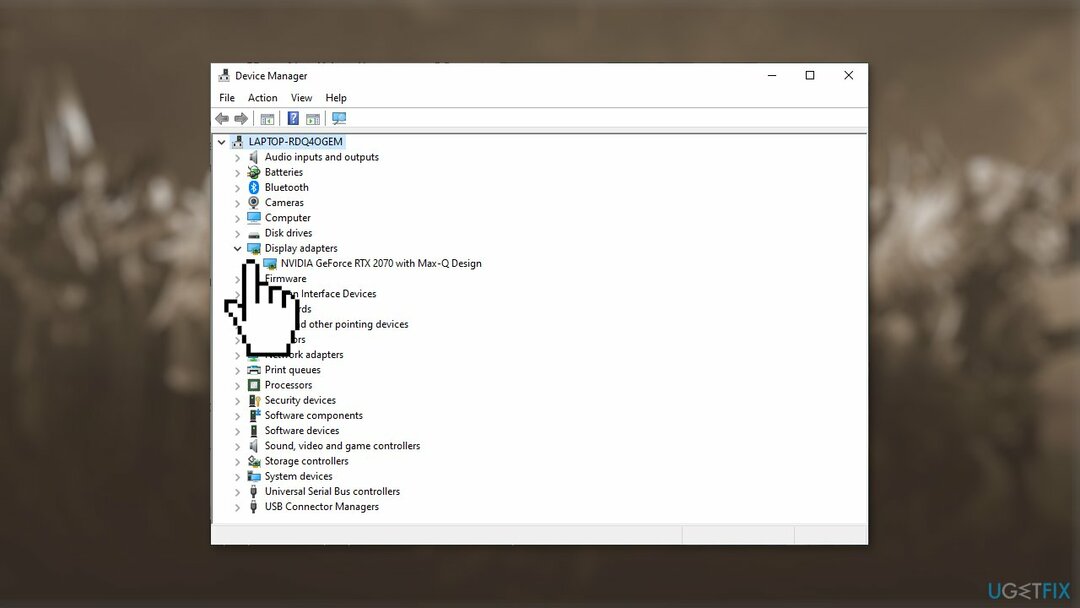
- انقر نقرًا مزدوجًا فوق إدخال بطاقة الرسومات واختر ملف سائق علامة التبويب في النافذة المفتوحة
- انقر فوق تحديث السائق
- يختار ابحث تلقائيًا عن برنامج التشغيل المحدث واتبع المزيد من التعليمات
الطريقة 8. تعطيل رفع تردد التشغيل
لإصلاح النظام التالف ، يجب عليك شراء الإصدار المرخص من Reimage Reimage.
- انقر فوق قائمة ابدأ في Windows وابدأ التشغيل إعدادات
- أختر التحديث والأمان وانقر فوق استعادة
- اضغط على انطلاقة متقدمة و اعد البدء الان
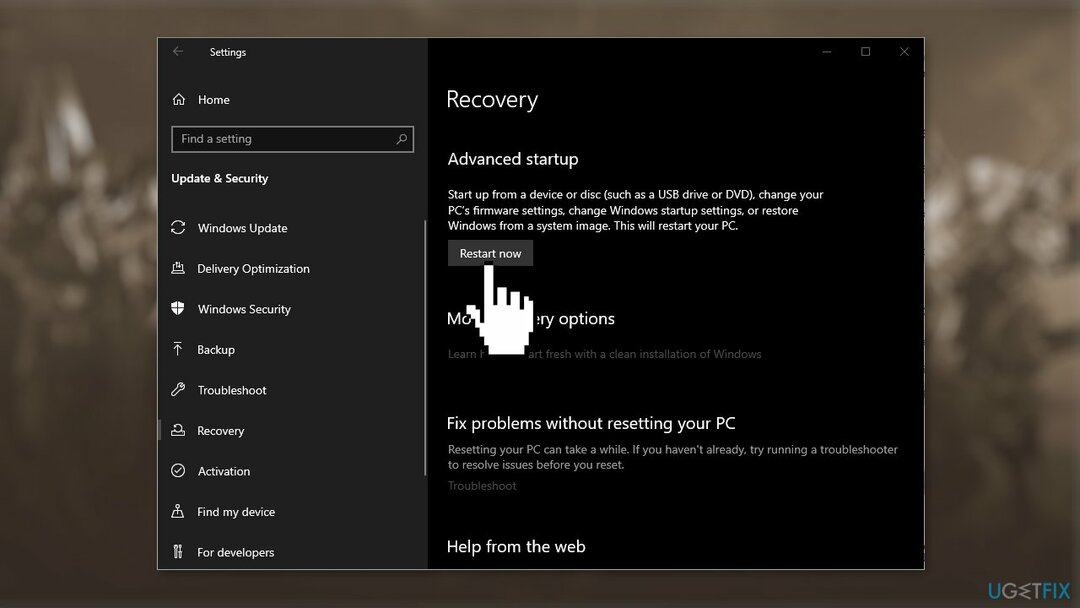
- في ال انطلاقة متقدمة اضغط على استكشاف الاخطاء اختيار
- اضغط على خيارات متقدمة ثم انقر فوق الخيار إعدادات البرنامج الثابت لـ UEFI
- اعادة التشغيل نظامك
- عندما يبدأ النظام ، افتح BIOS و اختار علامة تبويب متقدمة
- ثم انقر فوق أداء الخيار والبحث رفع تردد التشغيل
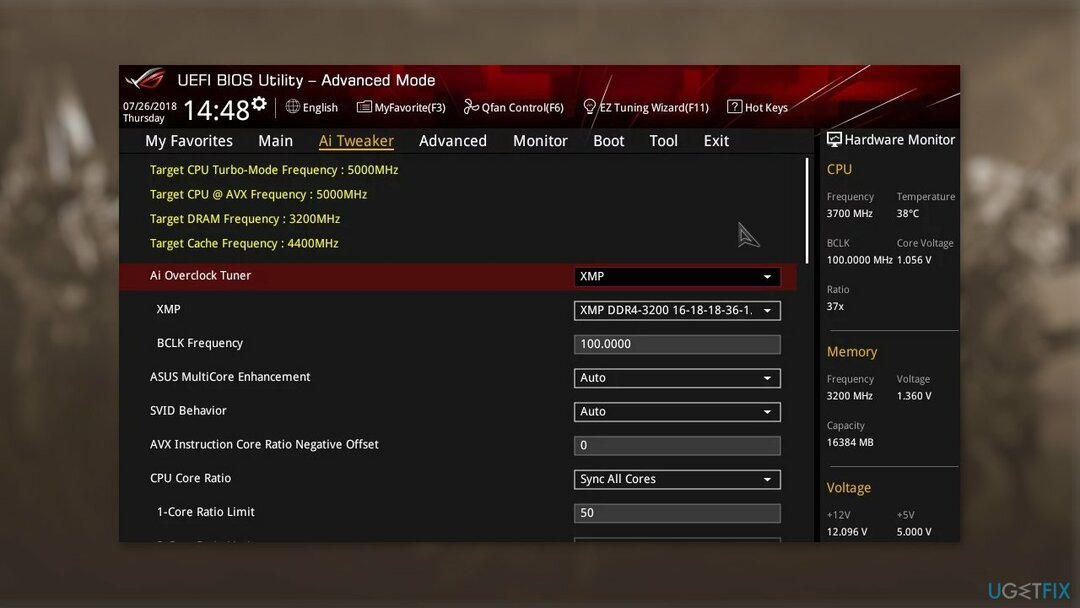
- اختار إبطال هو - هي
- اضغط على مفتاح F10 لحفظ التعديل في BIOS و اعادة البدء جهاز الكمبيوتر الخاص بك
الطريقة 9. أعد تثبيت Lost Ark
لإصلاح النظام التالف ، يجب عليك شراء الإصدار المرخص من Reimage Reimage.
- قم بتشغيل ملف عميل بارد ثم انتقل إلى مكتبة التبويب
- انقر بزر الماوس الأيمن فوق تابوت مفقود وإلغاء تثبيت اللعبة
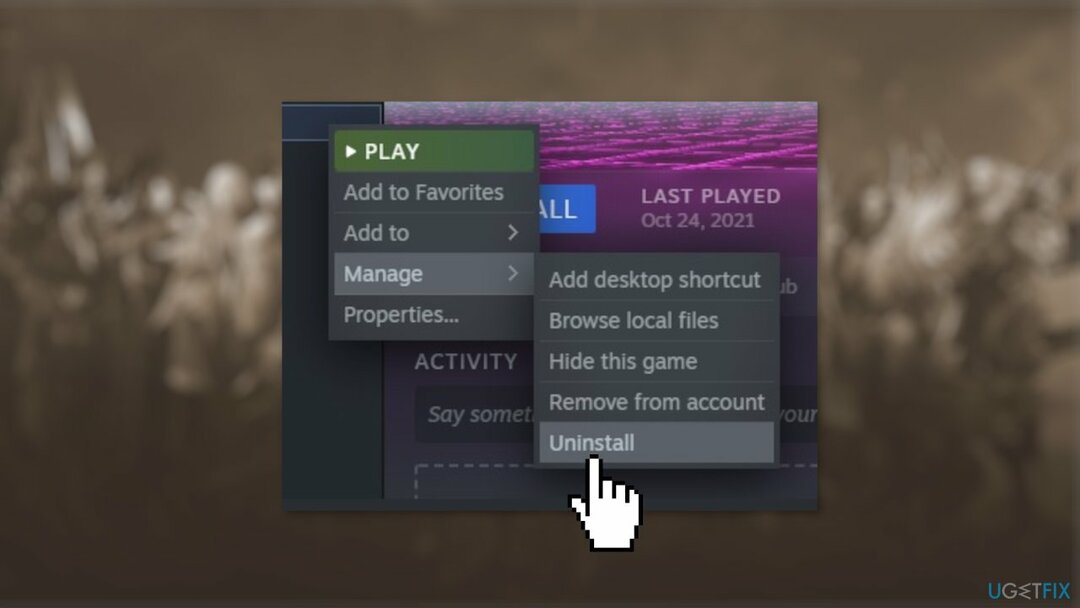
- بمجرد الانتهاء من عملية إلغاء التثبيت اعادة التشغيل عميل Steam
- قم بتثبيت اللعبة مرة أخرى على Steam
قم بإصلاح أخطائك تلقائيًا
يحاول فريق ugetfix.com بذل قصارى جهده لمساعدة المستخدمين في العثور على أفضل الحلول للقضاء على أخطائهم. إذا كنت لا تريد المعاناة مع تقنيات الإصلاح اليدوي ، فيرجى استخدام البرنامج التلقائي. تم اختبار جميع المنتجات الموصى بها والموافقة عليها من قبل المتخصصين لدينا. الأدوات التي يمكنك استخدامها لإصلاح الخطأ مدرجة أدناه:
عرض
افعلها الآن!
تنزيل Fixسعادة
يضمن
افعلها الآن!
تنزيل Fixسعادة
يضمن
إذا فشلت في إصلاح الخطأ باستخدام Reimage ، فاتصل بفريق الدعم للحصول على المساعدة. من فضلك ، أخبرنا بكل التفاصيل التي تعتقد أنه يجب أن نعرفها عن مشكلتك.
تستخدم عملية الإصلاح الحاصلة على براءة اختراع قاعدة بيانات تضم 25 مليون مكون يمكنها استبدال أي ملف تالف أو مفقود على كمبيوتر المستخدم.
لإصلاح النظام التالف ، يجب عليك شراء الإصدار المرخص من Reimage أداة إزالة البرامج الضارة.

تعد الشبكة الافتراضية الخاصة أمرًا بالغ الأهمية عندما يتعلق الأمر بـ خصوصية المستخدم. لا يمكن استخدام أدوات التتبع عبر الإنترنت مثل ملفات تعريف الارتباط فقط من خلال منصات وسائل التواصل الاجتماعي والمواقع الإلكترونية الأخرى ولكن أيضًا من قِبل مزود خدمة الإنترنت والحكومة. حتى إذا قمت بتطبيق الإعدادات الأكثر أمانًا عبر متصفح الويب الخاص بك ، فلا يزال من الممكن تتبعك عبر التطبيقات المتصلة بالإنترنت. بالإضافة إلى ذلك ، لا تعد المتصفحات التي تركز على الخصوصية مثل Tor خيارًا مثاليًا نظرًا لانخفاض سرعات الاتصال. أفضل حل لخصوصيتك المطلقة هو الوصول إلى الإنترنت الخاص - كن مجهول الهوية وآمن على الإنترنت.
يعد برنامج استعادة البيانات أحد الخيارات التي يمكن أن تساعدك استعادة الملفات الخاصة بك. بمجرد حذف ملف ، لا يتلاشى في فراغ - فهو يظل على نظامك طالما لم تتم كتابة بيانات جديدة فوقه. استعادة البيانات برو هو برنامج استرداد يقوم بالبحث عن نسخ عاملة من الملفات المحذوفة داخل محرك الأقراص الثابتة. باستخدام الأداة ، يمكنك منع فقدان المستندات القيمة والعمل المدرسي والصور الشخصية والملفات الهامة الأخرى.